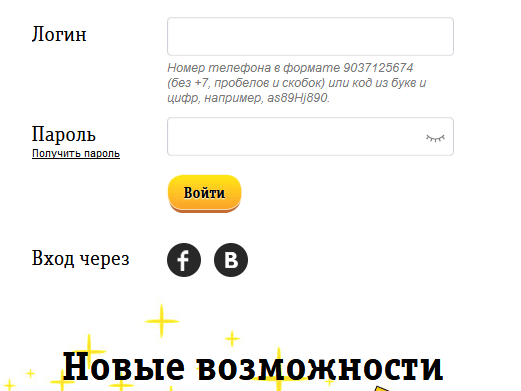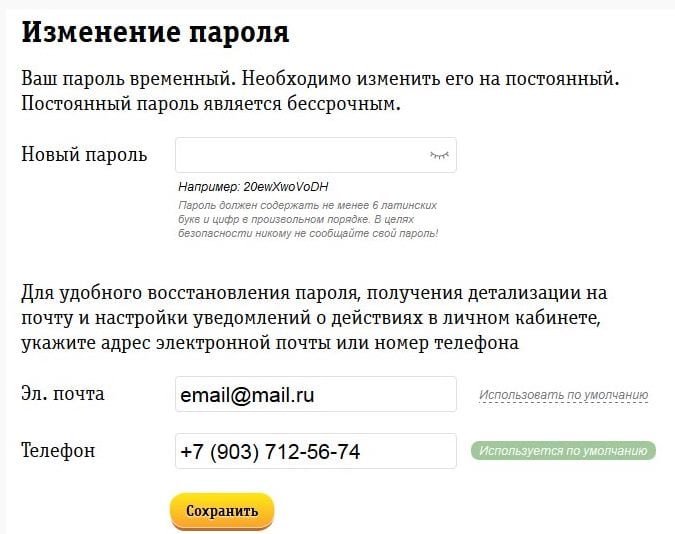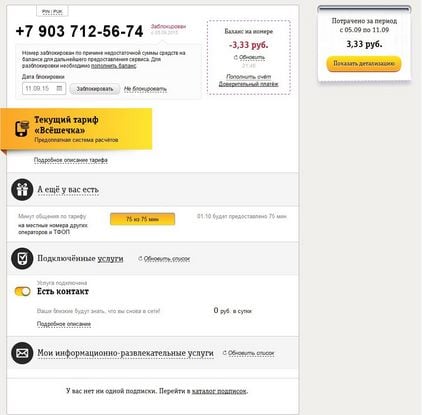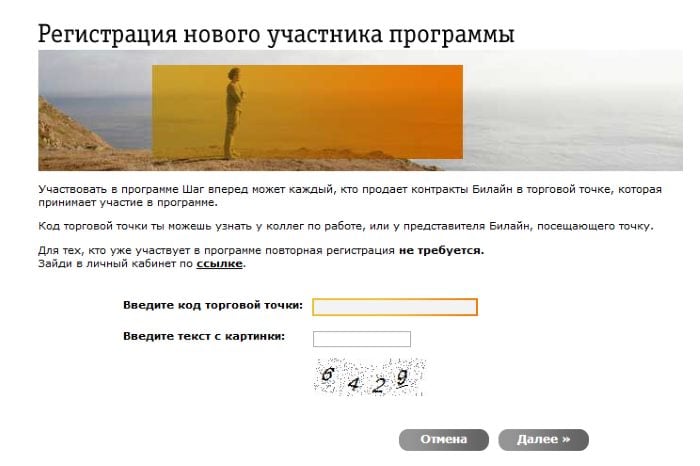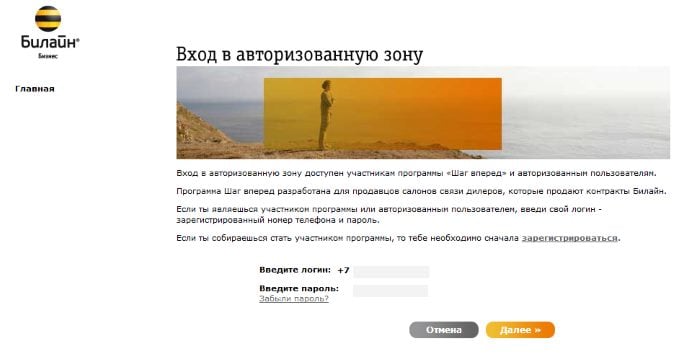com/beeline/ru — Личный кабинет
Многие мобильные операторы часто устраивают различные акции для своих абонентов. Это способствует заинтересованности в использовании мобильных услуг и привлекает в их сеть все больше новых клиентов. Мало кто знает, что подобные акции есть и специально для сотрудников оператора. Например, у Билайн есть акция «Шаг вперед», которая позволяет получать дополнительный доход за привлеченных клиентов. Для этих сотрудников есть специальная страница входа — , приватный кабинет которой отличается от пользовательского. Рассмотрим, что это за акция и как попасть в ЛК для участников программы «Шаг вперед».
Как попасть в личный кабинет Билайн
Для того чтобы попасть на страницу входа для участников программы «Шаг вперед», необходимо пройти стандартную регистрацию на официальном сайте Билайн. Для этого вы должны быть абонентом Beeline. То есть вы должны пользоваться SIM-картой оператора. Перейдите на страницу входа в личный кабинет — https://moskva.beeline.ru/login/.
Затем следуйте такому алгоритму:
- Вам необходимо отправить бесплатный USSD-запрос для получения временных данных для входа. Для этого наберите команду *110*9# и зеленую кнопку вызова. В SMS-сообщении должен прийти временный пароль и логин.
- Откройте страницу входа на сайте Билайн и введите в строки данные из сообщения .
- В следующем окне вам будет предложено изменить свой текущий временный пароль на другой , который вы можете придумать самостоятельно. Его необходимо запомнить или записать, иначе при следующем входе у вас будут проблемы с авторизацией.
- Ниже предлагается ввести адрес почты , введите её и тоже запомнить свой e-mail, если у вас не один электронный ящик.
- Если вы все сделали правильно, следующая страница будет вашим личным кабинетом , в котором открываются новые возможности.
После входа в ЛК вы сможете следить за своими расходами. Теперь вам не нужно выполнять команды для отображения вашего счета. Если в вашей семье не только вы пользуетесь мобильными услугами Beeline, вы можете управлять всеми SIM-картами в одном общем личном кабинете. Помимо этого, вы можете заказывать страницу отчетов по расходам средств, пополнять счет банковскими картами и электронными деньгами, сравнивать расходы по месяцам, контролировать подключенные услуги и многое другое.
Вход в авторизованную зону com.beeline.ru для продавцов салонов связи
После того как вы зарегистрировались на сайте Билайн, вы можете зарегистрироваться на странице для дилеров акции « Шаг вперед ». Для этого перейдите по ссылке https://com.beeline.ru/register.aspx. В первой строке введите код вашей торговой точки , салона связи. Ниже введите капчу — цифры, предложенные ниже. Далее следуйте инструкции.
Когда вы зарегистрируетесь, вы сможете войти по ссылке в свой личный кабинет для дилеров.
«Шаг вперед» — является специальной мотивационной акцией для участников и продавцов. Ее запустили еще в 2008 году. Чтобы участвовать в ней, необходимо иметь аккаунт, а также продавать продукты Билайн (SIM-карты) от 100 в месяц. За это дилеры получают баллы , которые можно как конвертировать в рубли, так и обменять на сертификаты «Лэтуаль», карты оплаты, «Эльдорадо» и другие.
Отзывы дилеров Билайн
В интернете можно найти различные мнения по поводу участия в программе «Шаг вперед». Можно увидеть хорошие отзывы об отличном дополнении к заработку от этой программы. Но чаще встречаются все-таки отрицательные высказывания в адрес компании Билайн. В основном они встречаются на одном из тематических форумов. В нем некая девушка по имени Екатерина рассказывает свою историю о сотрудничестве с компанией.
В посте говорится, что в системе довольно часто происходят неполадки , в связи с которыми бонусные баллы часто пропадают и не засчитываются. Бывало и так, что заработанные за несколько месяцев баллы просто списывались. Чаще всего это были самые удачные в плане продаж времена. Всего девушка насчитала замороженных баллов на сумму более 9 тысяч рублей, что в общем-то немало.
На претензии оператор Билайн ответил стандартной фразой о технических сбоях и временных проблемах, которые вскоре будут улажены. Через некоторое время девушке перезвонили сотрудники компании и сообщили, что на балансе отображается её текущее состояние баллов, которые она заработала за все время сотрудничества с Билайн. Получается, что баллы, которые «зависли» в системе при сбое никто не вернул.
Проблемы в личном кабинете
Если у вас возникли какие-либо вопросы по поводу входа в личный кабинет на сайте билайн или для сотрудников компании, вы можете связаться со службой поддержки и попросить помощи у оператора. Для этого есть несколько способов.
Личный кабинет Билайн
Посещать офисы, к тому же после заключения договоров с сотовыми операторами, сегодня уже не модно. Своеобразным ключом и паролем абонента выступает его телефон с активной картой. Билайн личный кабинет становится доступным после запроса на авторизацию. Клиенту оператора достаточно набрать номер телефона в форме входа в кабинет. Через несколько секунд придет пароль, — недостающая для входа пара.
- Как зарегистрироваться в личном кабинете Билайн?
- Вход в личный кабинет «Мой Билайн» для физических или юридических лиц
- Вход по номеру телефона
- Вход по логину и паролю
- Восстановление пароля
- Как установить приложение на iOs?
- Как установить приложение на Андроид?
В личном разделе сайта от Билайн можно посмотреть детализацию расходов по номеру, подключать или отключать услуги. Привязка идет к абоненту, так что в кабинете будь доступны функции для всех номеров сразу.
Как зарегистрироваться в личном кабинете Билайн?
Чтобы узнать, как зарегистрироваться в личном кабинете Билайн, достаточно просто попытаться сделать это. Следуя подсказкам, пользователь неизменно придет к процедуре запроса пароля для доступа в специально отведенный для него раздел управления своим лицевым счетом.
По сути, сам процесс регистрации сводится к минимуму. Абонент оператора уже по умолчанию «заведен» в системе. Пароль, который приходит по смс, дает право получить доступ в свой персональный раздел. Что удобно, в кабинете можно сравнивать расходы по разным тарифам (оформленным на свое имя) и выбирать для себя оптимальный.
Вход в личный кабинет «Мой Билайн» для физических или юридических лиц
Для того чтобы осуществить вход в личный кабинет «Мой Билайн» для физических или юридических лиц, желательно предварительно ознакомиться с инструкцией по входу. Дело в том, что для юридических лиц такой кабинет единый, а для частных лиц целых три.
Авторизация организаций проходит по ранее полученным в офисе компании данным для входа. В связи с тем, что для предприятий введены дополнительные параметры защиты, могут наблюдаться проблемы с входом. У физических лиц таких проблем не возникает. Запрашивать пароль для входа можно неограниченное количество раз, пришлют его бесплатно.
Вход по номеру телефона
Самый простой способ войти в ранее созданный ЛК это с помощью внесения вашего мобильного номера. Клиенту достаточно войти на главную страницу сайта, и кликнув на ссылку «Личный кабинет», появится всплывающее окно, куда можно внести свой номер.
После нажатия на кнопку «далее» на ваш мобильный придет одноразовый пароль для посещения учетной записи. Здесь же можно получить постоянный пароль, если по каким-то причинам он еще не был сформирован.
В дальнейшем, для осуществления корректного входа лучше использовать постоянный пароль.
Вход по логину и паролю
Осуществляя вход с помощью логина и пароля — будьте внимательны. Если будет допущена ошибка, система выдаст предупреждение и затребует повторное введение данных. Для удобства при вводе данных можно просмотреть правильность написанного вами пароля открыв зашифрованные данные (кликнуть нужно на реснички).
На основной странице в форме вноса данных вписываем номер мобильного (без +7) и указываем заранее присвоенный учетной записи пароль.
После аутентификации клиенту будет доступен его кабинет, с полным функционалом.
Восстановление пароля
В случае если вы забыли свой постоянный пароль, его всегда можно восстановить с помощью первого варианта входа «получения разового пароля», тогда на мобильный придет код подтверждения и вы сможете войти в учетную запись и сменить пароль. Но есть еще один способ, им можно воспользоваться непосредственно, если нет доступа к компьютеру и мобильному номеру, указанному при регистрации. Для этого нужно позвонить на горячую линию (8(800)700-06-11). Оператор уточнит ваши персональные данные и поможет восстановить доступ к вашей странице в системе Билайн.
Детализация звонков Билайн
Если вам нужна детализация звонков Билайн в личном кабинете, то вы на верном пути. Это один из самых верных и удобных способов получения выписки из лицевого счета абонента. Детализированный отчет можно выгрузить в удобном и привычном формате офиса xls.
Запрос можно сделать в специально выделенном разделе финансов и детализации. Перед формированием заказа на детализацию необходимо выбрать интересующий период и нажать кнопку для составления отчета. Работа с отчетом проста – можно его изучать в интерфейсе программы либо сделать выгрузку в привычном для себя формате. В файле видны платежи, расходы, даже количество смс.
Личный кабинет «Мой Билайн» для мобильной связи
Воспользоваться услугой личный кабинет «Мой Билайн» для мобильной связи можно в любое время суток. Причем уже не существует разницы между первым входом и последующими. Можно просить генерировать новый пароль у системы перед каждой авторизацией в кабинете.
Функционал персонального сервиса для клиентов позволяет получать детализацию по счету не более чем за 31 день, сравнивать несколько лицевых счетов, открытых на одного абонента, контролироваться расходы и пополнять баланс своего счета. Услуга предназначена для активных людей, которые не желают тратить время на посещение офиса.
Личный кабинет «Домашнего интернета и Телевидения»
Система самообслуживания абонентов под названием личный кабинет «Домашнего интернета и Телевидения» доступна только клиентам оператора сотовой связи и коммуникаций. Для удобства провайдера и пользователей услуг кабинеты разделены по видам услуг.
Версия личного раздела сайта является браузерной, поэтому пользователь без проблем сможет прочитать содержимое с любого компьютера вне зависимости от его параметров. Пользователя ждет расширенная информация о действующем тарифе, возможностях его расширения и инструменты для оплаты. Если подключение лимитное, в специальном разделе можно посмотреть подробную статистику выхода в сеть.
Личный кабинет «Домашнего телефона» и «Интернет Лайт»
Для того, чтобы посетить личный кабинет «Домашнего телефона» и «Интернет Лайт», необходимо быть действующим абонентом оператора. В качестве логина будет использован номер заключенного договора, а пароль можно запросить на контактный телефон «Билайна».
В случае, если пароль забыт, можно всегда воспользоваться опцией восстановления или повторного запроса. Делать это можно неограниченное количество раз. В кабинете реализован максимальный функционал, который полностью избавляет клиента от дополнительного посещения салона связи. Здесь можно подать заявку на увеличение скорости интернета или оплатить услуги.
Основные элементы меню
Среди главных пунктов меню пользователей ждут следующие:
- пополнение баланса счета;
- проверка счета;
- подключение услуги;
- новости для пользователей;
- информация о платежах.
Также в личном кабинете можно скачать антивирусную программу с актуальными базами, настроить СМС-уведомления, воспользоваться накопленными бонусами, обменяв их на подарки, изменить пароль/логин входа в систему.
Как подключить единый кабинет на несколько номеров?
В ЛК можно управлять сразу несколькими номерами, к примеру, членов одной семьи. Чтобы объединить или разделить номера, необходимо отправить письменное заявление на e-mail otvet@beeline.ru или передать его специалистам в офис Билайна. Объединение счетов осуществляется бесплатно, разъединение – услуга платная и стоит 510 руб.
Управление услугами в ЛК
В ЛК имеется возможность управлять тарифными планами, контролировать один или одновременно несколько телефонных счетов, получать подробную детализацию расходов за любой период времени. При необходимости можно формировать электронную выписку. Основное преимущество использования ЛК – возможность подключать и отключать услуги.
Как контролировать исполнение запросов?
Контроль можно выполнять при помощи СМС-уведомлений. Контролируются следующие запросы:
- рассмотрение обращения в службу поддержки;
- разблокировку/блокировку номера;
- смену тарифного плана;
- детализацию;
- подключение/отключение услуг.
Приложение «Мой билайн»
Пользователи сети Билайн могут заказывать все услуги удаленно, не посещая офис компании. Следует использовать специальное приложение «Мой Билайн». Пользователь сможет отслеживать всю информацию относительно собственной деятельности. После входа в ЛК перед ним откроется хорошо оформленная страница, где имеются все важные опции официального сайта.
Как установить приложение на iOs?
Для пользователей Айфонов на апстор доступно для скачивания приложение «Мой Билайн». Оно полностью повторяет по функциям кабинет для компьютера, а также сочетает в себе приятный дизайн и интуитивное меню. Посетить магазин с софтом можно как с компьютера по прямой ссылке, расположенной на сайте Билайн, так и непосредственно с мобильного, введя в поиске нужного нам приложения. При входе в приложение с мобильно авторизация будет осуществляться по тем же данным, что и для компьютера.
Как установить приложение на Андроид?
Для мобильных с платформой на Андроиде тоже доступно приложение на сайте с софтом. Для поиска заходим на гугл плей и в поисковой строке пишем «Мой Билайн». Система найдет нужное приложение, после чего на него можно перейти и скачать.
Скачивание будет доступно и с компьютера, если у вас было сопряжение системы гугл. В процессе скачивания система запросит разрешение для скачивания на ваш мобильный, а после подтверждения и загрузки, личный кабинет Билайна появится на вашем мобильном. Для того чтобы найти программу с помощью компьютера на главной странице Билайна предоставлена ссылка для перехода.
Правила безопасности и конфиденциальности
Компания с уважением относится к клиентам, которые пользуются личным кабинетом. Администрация приняла все меры по защите конфиденциальных данных пользователей. Процесс обработки персональных сведений проходит по защищенным каналам, поэтому они недоступны третьим лицам.
Удаление личного кабинета
Удалить кабинет невозможно. Получение подробной информации, а также обоснование причины желания удаления ЛК по номеру техподдержки 8(800)7000611. В роуминге звонить +7(495)9748888. Связь с сим-карт Билайн с этими номерами – бесплатная.
Личный кабинет Билайн
В настоящее время Интернет занял прочные позиции в жизни граждан. Люди проводят там большую часть времени — занимают досуг, решают проблемы, работают и выполняют другие повседневные дела.
Не так давно стали появляться технологии удаленного доступа к оплате ЖКХ, услугам связи, покупке ЖД билетов и т.д. На чем основана работа сервисов, знают немногие.
Регистрация в личном кабинете Билайн
Удобство сайта заключается в том, что абоненты могут решить любую задачу удаленно, находясь дома.
Личный кабинет — это что-то вроде мини-офиса, где не придется ждать и можно найти любую интересующую информацию за короткий промежуток времени.
Чтобы получить доступ к сервису, следует зарегистрироваться. Уйдет на это не больше 2-х минут.
1) Сперва потребуется получить логин и пароль при помощи простой комбинации цифр: *109*10# и клавиша Вызова.
В течение 60 секунд на телефон придет СМС со всеми данными для входа. Как правило, логином служит номер сим-карты без первой цифры (например, 9101234567), а пароль генерируется для каждого индивидуально, за счет чего уменьшается вероятность взлома.
Чтобы в дальнейшем не возникло неполадок со авторизацией, советуем записать данные на лист бумаги или в блокнот и спрятать в укромное место.
Приложение личный кабинет Билайн
Мобильный оператор предоставляет абонентам массу возможностей через личный кабинет на официальном сайте. С его помощью вы меняете тариф, просматриваете детализацию за отчетный период, подключаете/отключаете услуги, пополняете лицевой счет. В личном кабинете много полезной информации, доступна обратная связь с представителями компании.
Регистрация, получение пароля
Регистрационный процесс не представляет сложности. Если создавали профиль, необходимо ввести ранее полученный код и войти в профиль. Если аккаунта нет, создайте его.
Вы оказываетесь на главной странице. Рекомендуем кликать на пункт «как получить логин/пароль». Это позволит создать вам на этапе регистрации сильный и постоянный код для входа.
Личный кабинет «Билайн» — войти
На втором этапе вам предложат выбрать тип аккаунта. В большинстве случаев речь идет о мобильном варианте.
Третий шаг: ввод телефона и получение временного пароля. Он приходит в течение нескольких секунд на мобильник.
Полученная комбинация цифр вводится в следующем всплывающем окне.
Обязательно проверьте правильность ввода набираемой комбинации и только затем нажимайте «Войти».
Следующий шаг представляет собой формальность. Вы подтверждаете нажатием кнопки условия договора, предлагаемые «Билайном». Совет: выбирайте пункт, обеспечивающий полный доступ к аккаунту. Он отмечен красным кружочком.
После принятия условий оферты останется последний шаг: ввод постоянного пароля, завершающего регистрационный процесс. Важно: с правой стороны система автоматически показывает, насколько сложным является код. В нашем случае видно, что он имеет средний уровень сложности. Желательно довести его до высокого, чтобы обеспечить аккаунту максимальную защиту от взлома.
Нажав кнопочку «изменить» пароль, вы завершаете процесс регистрации и оказываетесь в личном кабинете, где получаете полноценный доступ к сервисам, методам оплаты мобильной связи и Интернета и другим продуктам.
Удаление личного кабинета
Удалить личный кабинет Билайн просто невозможно. Избавиться от него можно немного другими способами, а именно аннулировать договор или потерять номер. Данные действия позволят вам утратить свой аккаунт. Либо вы можете создать такой пароль, который во второй раз вряд ли вспомните и сможете ввести.
Главная страница
Личный кабинет билайн максимально информативен. Условно разделим открывшуюся страницу на две части. Вот верхняя:
Как видите, все аккуратно сегментировано для удобства использования.
- Подтвердите регион проживания. При вводе телефонного номера система в автоматическом режиме находит нужный субъект РФ. Нажмите на галочку.
- Здесь абонент просматривает список подключенных услуг, заказывает детализацию счета, настраивает уведомления, заходит в основное меню настроек.
- Основная информация. Отображается номер, тарифный план, стоимость абонентской платы (если таковая имеется).
- Главная панель. Вы выбираете предлагаемые продукты, меняете тарифный план, подключаете дополнительные сервисы, смотрите, какие акции проводит сотовый оператор.
- Кнопка выхода из аккаунта. Наведите мышку на телефонный номер, нажмите на левую клавишу. Во всплывшем окне появляется кнопка, позволяющая выйти из профиля.
- Пополнение баланса. Предлагаются разные способы оплаты: электронная коммерция, банковская карта. Дополнительно указываются адреса офисов «Билайна», где можно пополнить баланс наличными. Отображаются ближайшие к вам точки.
Основные сведения и инструменты для управления отображаются в верхней части странички. Внизу размещены данные о том, что именно вы подключили, сколько минут бесплатного общения и СМС осталось, насколько израсходован интернет-трафик.
Подключение/отключение услуг и сервисов
Вкладка «подключенные услуги», которая находится в левой части главной страницы, позволяет видеть, какими продуктами вы уже пользуетесь, и какие можно дополнительно подключить.
На странице вы видите список подключенных услуг и информационных сервисов. Отключить продукт можно прямо на данной странице, щелкнув переключатель налево (1). Обратите внимание, что это делается только в том случае, если он обозначен желтым цветом. Если отключение невозможно то, переключатель не активен (2). Его нельзя перевести ни в какую сторону.
Рассмотрим подробнее. Услугу «Добро пожаловать на ВСЕ» отключать нецелесообразно. Она бесплатна. Если «Билайн» предлагает воспользоваться своим продуктом, не платя деньги, то почему бы не сделать этого. То же самое касается «интернет-уведомления в роуминге».
А вот некоторые варианты далеко не бесплатные, хотя напротив них красуется надпись «0 рублей». Вот яркие примеры:
Мы видим, что плата отсутствует. Напротив услуг написано «0 рублей» в сутки и «0 рублей» в месяц соответственно. Изначально это так. Но если вы расходуете интернет-трафик или минуты, то подключение дополнительного пакета осуществляется автоматически. Поэтому совет: следите за оставшимся трафиком и минутами.
Данные доступны на главной странице. Мы видим, что мобильного Интернета осталось 14,9 гигабайт. Если до 1 марта трафик израсходуется, произойдет автоматическое подключение дополнительных 5 гигабайт за 150 рублей. Соответствующая сумма спишется автоматически. То же самое касается минут общения. Если вам 1200 минут точно хватит на месяц, равно как и 15 гигабайт мобильного Интернета, то обязательно отключите автопродление.
Что касается сервисов, то они предназначены для развлечений. Выбираете соответствующую вкладку, и смотрите, что у вас подключено.
На примере видно, что никакими сервисами человек не пользуется. Если вы предпочитаете проводить время, знакомясь посредством глобальной сети с новыми людьми, желаете подписаться на ММС-сервисы, смотреть ТВ, видеоролики и многое другое, то переходите в «каталог информационных сервисов». Система в автоматическом режиме переправляет вас на портал мобильных развлечений.
Несмотря на то, что адрес сайта другой, он синхронизирован с личным кабинетом «Билайн».
Подробные сведения о тарифе, как поменять его
Покупая симку сотового оператора, вам предлагают стандартный набор тарифов. При приобретении данной симки менеджер в салоне предложил «Все 2», плюс была возможность выбора красивого номера за дополнительную плату. В нашем случае тариф предусматривает ежедневную плату 20 рублей, 15 гигабайт трафика в месяц, 2000 минут общения и другие привилегии. Более подробная информация по нему в соответствующем разделе.
Выбираете вкладку «Мой тариф» и ознакомьтесь с подробными условиями.
Сначала выводится общая информация, которую подают в салоне сотовой связи. Детальную информацию получаете здесь, пролистав страничку чуть вниз:
После перехода на страницу с подробной информации появляется вкладка с режимом «вопрос-ответ». Нажимая слева на вопрос, справа автоматически появляется ответ. Вы узнаете, как получать бонусы, что делать, если основные пакеты израсходованы. Есть информация по получению кэшбэка. То есть определенный процент денежных средств за пользования продуктами «Билайна» возвращается. Это только примеры.
Чтобы каждый раз не переходить по ссылкам, рекомендуем скачать подробную информацию в формате «PDF» на свой персональный компьютер.
Запомните: информация может меняться в зависимости от того, какими продуктами мобильного оператора вы пользуетесь. Однако методика узнавания подробных данных остается идентичной.
Рассмотрим способ смены тарифного плана. Возвращаемся на соответствующую страницу.
В нашем случае симка покупалась для звонков и Интернета, поэтому вкладки «Планшет» и «USB-модем» использовать бессмысленно. Если вы приобретали сим-карту только для пользования глобальной сетью, то тогда выбирайте эти вкладки. Видно, что по умолчанию система отправляет нас в раздел «телефон» с тарифами линейки «Все».
Сейчас клиент платит 20 рублей за сутки пользования. Есть тарифы, предлагающие меньшую плату.
Например, «Всешечка». Наиболее дешевый тарифный план, который подразумевает плату всего 6,7 рублей в месяц. При этом нам дают 300 минут общения и Интернет по системе «2,5+2,5 Гб». Кликнем на «Всешечку», чтобы подробно ознакомиться с условиями и подключиться.
- Пункт 1. Подведите курсор к значку вопроса. Всплывет инфо о том, что означает «система 2,5+2,5 Гб». Кликать не обязательно.
- Пункт 2. Если условия понятны и устраивают вас, выбирайте данный тарифный план. Подробные данные о нем указываются чуть ниже (как и в случае с «Все 2»). Плюс есть возможность скачать документ с инфо на свой компьютер.
Детализация
Детализация позволяет узнать, сколько денежных средств вы потратили за определенный период времени. Функция очень полезная. Она помогает оптимизировать расходы, сокращать их, выявлять ненужные продукты и отключать их. Вы узнаете, кто и когда звонил вам, либо куда были исходящие звонки.
Чтобы заказать детализацию, совершите два простых действия:
- Выбирайте период. Например, неделя. Другой вариант – выбор необходимого именно вам отрезка времени. В графах вы указываете начальную и конечную даты.
- Нажимаете на кнопку «составить отчет».
Появляется такая табличка:
Разберем каждый пункт отдельно:
- Дата и время. Показывает, когда именно была осуществлена операция с точностью до секунды.
- Вид операции. Пользование Интернетом, входящий или исходящий звонки, абонентская плата. Фиксируется любое действие. Даже единичный выход в Интернет.
- Номер. Указывается, куда вы звонили, либо наоборот (входящий и исходящий вызовы).
- Объем. Отображаются: количество секунд, либо потраченные килобайты/мегабайты/гигабайты.
- Баланс. Указывает, к какой статье расходов относится операция. В нашем случае это «основной баланс».
- Изменение баланса. Показывает, сколько средств потрачено на конкретную операцию.
- Конечный баланс. Показывает, сколько денег осталось на лицевом счете после совершения действия.
Отчет сохраняется в удобном для клиента формате на электронную почту.
Уведомления
Уведомления показывают, какие действия были совершены вами за последний год. Например, вы отключили какой-то продукт, либо обратились в офис «Билайн» за технической или информационной поддержкой.
Возможна сортировка. Есть общий раздел «все уведомления», где указываются все действия. А есть разделение на «другие» и «обращение в службу поддержки». Раздел «другие» показывает, например, какой тариф вы подключили, либо отключили. «Обращение в службу поддержки» показывает обращения за отчетный период. Сюда входит посещение салона сотовой связи и звонок по номеру 0611.
Настройки
Пункт «настройки» находится под «уведомлениями». Здесь вы настраиваете личный кабинет, подбираете пароль, вводите данные о себе и многое другое.
Управление номерами. Если вы покупаете новую сим-карту, то можете добавить ее и пользоваться единым личным кабинетом (1). Здесь же можно поставить подпись, чтобы разграничивать телефонные номера. Например, в нашем случае поставлена подпись «BMW».
- Уведомления. Решайте, какие оповещения хотели бы получать на электронную почту, либо телефон. Напротив нужного пункта ставится галочка. Если телефон и электронная почта не отображаются, добавьте их.
- Пароль и доступ. Можно поменять код доступа к личному кабинету. В случае необходимости можно воспользоваться услугой восстановления пароля через СМС или электронный адрес.
- Анкета абонента. Вводить данные о себе или нет, решать вам. Это необязательное условие сотрудничества. Если переживаете за безопасность и не хотите заполнять сведения о себе, проигнорируйте данный пункт. В чем польза заполнения данных? Сотрудники «Билайна» анализируют сведения, а затем, учитывая их, могут сделать выгодное предложение.
Акции и бонусы
Сотовый оператор предлагает различные акции, бонусы, специальные подарки, скидки и другие приятности абонентам и людям, которые думают воспользоваться привилегиями «Билайна». Подробно рассматривать раздел не будем, потому что выгодность предложения зависит от индивидуальных пожеланий человека.
Совет: периодически заходите в раздел «акции и бонусы». Просматривайте все то, что предлагает компания. Можно, например, приобрести смартфон с хорошей скидкой, либо аксессуары. Есть и индивидуальные предложения. Штудируйте раздел чаще, чтобы не упустить по-настоящему «аппетитное» предложение.
Оплата и финансы
Пополнить счет
Пополнить счет можно любым способом, в том числе посредством электронной коммерции или банковской карты. Второй метод считается наиболее популярным. Сначала указываете телефон, сумму платежа и нажимаете кнопку «оплатить».
Затем указываете данные банковской карты и вводите код на картинке. На телефон, привязанной к «пластику», приходит СМС-уведомление. После подтверждения деньги перечисляются на лицевой счет.
Доверительный платеж
Если тариф подразумевает ежедневное списание денежных средств, подключите «доверительный платеж». По запросу клиента «Билайн» пополняет баланс на нужную сумму. Есть условия:
Автооплата
Можете привязать карточку для автоматической оплаты при балансе, близком нулю.
- Указываете необходимую сумму. То есть она будет автоматическим образом списана с карты на счет мобильного телефона.
- Остаток. При каком остатке нужно пополнить баланс? Решайте.
- Ввод номера карточки и срока действия.
- Ввод кода безопасности с картинки.
Чтобы привязать карточку, нужно подтвердить код, который приходит посредством СМС-сообщения.
Мои привязанные карты
В этой вкладке показываются все карточки, которые вы привязали ранее. Если их нет, будет предложено сделать это посредством вышеупомянутого сервиса.
Оплата услуг
С привязанной карточки или счета мобильного телефона можно оплатить штрафы ГИБДД, развлечения, пожертвовать денежные средства на благотворительность, совершить денежный перевод и многое другое.
Карта Mastercard
Сотовый оператор предлагает приобрести карту, в том числе с кредитным лимитом. Выбирайте понравившийся вариант и оформляйте карточку.
Важно: необходимо пойти с паспортом в ближайший офис и заполнить заявление на выпуск «пластика».
Помощь и поддержка
В данном разделе клиенту предлагается самостоятельно найти ответ на любой вопрос. Выбирайте соответствующий пункт и переходите по нему. Если возникли нерешенные вопросы, позвоните в 0611 (служба техпомощи).
Как видите, личный кабинет предоставляет обширные возможности. Не забывайте пользоваться поиском по сайту, чтобы быстро найти нужный раздел. И еще: тарифные планы, сервисы, бонусы, различные акции всегда обновляются. Поэтому чаще заходите в профиль и знакомьтесь с обновлениями!